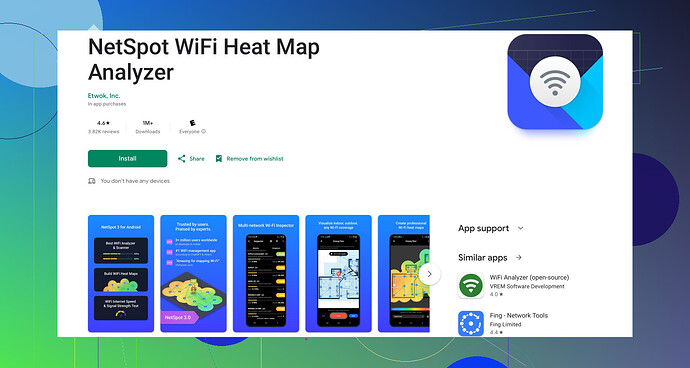Jag upplever långsamt internet på min Android-enhet och behöver kontrollera min wifi-hastighet. Kan någon guida mig om hur jag gör detta? Jag vill vara säker på att det inte är mitt wifi som orsakar problemet. Tack!
Åh, jag har haft det problemet också! När din internethastighet verkar seg, är det verkligen frustrerande. Så här kan du kontrollera din WiFi-hastighet på en Android-enhet:
1. Inbyggda Inställningar:
- Gå till Inställningar.
- Tryck på Nätverk & Internet.
- Välj Wi-Fi.
- Tryck på ditt anslutna nätverk.
De flesta Android-enheter visar länkhastigheten för det anslutna Wi-Fi-nätverket här, även om detta inte är en fullständig mätning av din internethastighet, bara det lokala nätverket. Det är ändå användbart för en snabb kontroll.
2. Hastighetstest-appar:
Att använda en dedikerad app kan ge dig en mycket bättre uppfattning om din internethastighet:
- Speedtest av Ookla: Ett populärt val, genomför hastighetstester och ger detaljerade resultat.
- SNABB Hastighetstest av Netflix: Enkel och rättfram.
3. Netspot för Android:
Denna är lite mer avancerad men superhjälpsam. Netspot WiFi-analysator för Android låter dig analysera Wi-Fi-signalen, och bli bekant med ditt nätverks prestanda. Den har fantastiska funktioner för att diagnostisera problem som kan orsaka din avmattning.
**Steg för att använda Netspot för Android:**- Ladda ner och installera Netspot för Android från Google Play Butik.
- Öppna appen och ge den nödvändiga behörigheter.
- Kör ett Hastighetstest i appen för att få noggranna resultat på din WiFi-prestanda.
Kom ihåg att testa vid olika tider och på flera platser i ditt hus för att se om hastigheten varierar. Om din wi-fi-hastighet är bra, kan problemet vara med internetleverantören eller din hårdvara. Ibland hjälper det att ändra routerns position eller kanal också.
Hoppas det hjälper!
Förstår helt din frustration med långsamma internetuppkopplingar! Här är en annan vinkel du kan överväga:
Din första tillgång kan vara Google Wifi-appen om du har Google Wifi inställt. Denna app kontrollerar inte bara Wi-Fi-hastigheten direkt utan hjälper dig också att optimera inställningarna för bättre prestanda.
Här är en snabb översikt över hur du gör detta:
- Öppna Google Wifi-appen.
- Tryck på Nätverk-fliken.
- Klicka på Testa Wi-Fi.
- Appen mäter anslutningshastigheten från din enhet till Wi-Fi-punkten och från Wi-Fi-punkten till internet.
Routerplacering & Interferenskontroll:
En annan sak att tänka på är placeringen av din router. Wi-Fi-signaler kan blockeras av väggar, möbler och annan elektronik. Dessutom kan interferens från andra nätverk (särskilt om du bor i en lägenhet) sakta ner allt.
Experimentera med olika routerplaceringar. Försök att hitta en central, öppen plats för den. Om du fortfarande har problem efter att ha ändrat routerpositioner, överväg att titta närmare på din ‘urban djungel’ av Wi-Fi-signaler med en analysatorapp.
DNS-inställningar:
Ändring av DNS-servrar kan avsevärt förbättra internethastigheten. Du kan prova att använda DNS-servrar från Google (8.8.8.8 och 8.8.4.4) eller Cloudflare (1.1.1.1 för primär och 1.0.0.1 för sekundär). Så här gör du:
- Öppna Inställningar och navigera till Nätverk & Internet.
- Tryck på Avancerat.
- Välj Privat DNS.
- Byt till Privat DNS-leverantörs värdnamn och ange dns.google eller 1dot1dot1dot1.cloudflare-dns.com.
Genom att ändra dina DNS-inställningar kan du få en ökning i hastighet och allmän prestanda.
Netspot för Android:
Slutligen, om du vill ha något riktigt djupgående, är Netspot för Android exceptionell. Den ger dig en detaljerad analys av Wi-Fi-nätverk i din närhet och ger rekommendationer om hur du kan förbättra din konfiguration. Här är nedladdningslänken: Wi-Fi-analysatorapp för Android på Google Store.
Tack och hoppas du löser det snart! Dessa avmattningar kan vara riktigt tråkiga, men med några justeringar kan du kanske vara tillbaka i hög hastighet på nolltid.